Vytvoření personalizovaných vyzváněcích tónů pro iPhone není tak intuitivní, jak by se dalo očekávat, ale stále je to poměrně snadný proces. K tomuto účelu můžete využít novou aplikaci Hudba v operačním systému macOS Catalina, která nahradila iTunes.
Jestliže používáte počítač s Windows, nebo máte starší verzi macOS než Mojave, přečtěte si náš návod, jak přidávat vlastní vyzváněcí tóny do iPhonu pomocí iTunes.
Důležité informace o tvorbě vyzváněcích tónů
Pro vytvoření vyzváněcího tónu použijeme aplikaci Hudba v macOS Catalina. Nejprve se tedy ujistěte, že vámi vybraná skladba nebo zvukový klip je součástí vaší hudební knihovny. Nelze použít soubory chráněné technologií DRM, ani skladby z Apple Music.
Postup budeme demonstrovat na iPhonu, ale je totožný i pro iPad nebo iPod Touch.
Potřebujete mít zvukový soubor bez ochrany DRM, který máte uložený lokálně ve vašem počítači. Může to být skladba zakoupená v iTunes, nebo jiný stažený zvukový soubor. Jednoduše přetáhněte soubor do aplikace Hudba (nebo na ikonu aplikace v docku), čímž ho importujete do knihovny.
Maximální délka vyzváněcího tónu pro iOS je 40 sekund, nicméně maximální délka budíku či jiného zvukového upozornění je pouze 30 sekund. Pro zajištění co nejlepší kompatibility doporučujeme zůstat u 30sekundových klipů, protože hovor pravděpodobně přijmete dříve, než uplyne 40 sekund.
A konečně, nemusíte mít obavy o ovlivnění originální skladby. Vytvoříme a upravíme pouze kopii skladby, originál zůstane beze změny, pokud budete dodržovat všechny následující kroky.
První krok: Vytvoření souboru pro vyzvánění
Měli byste mít na mysli konkrétní skladbu nebo zvukový úryvek a mít ho uložený ve vaší hudební knihovně jako MP3 (nebo MP4, obojí funguje) bez DRM ochrany. Vyhledejte soubor, nebo použijte sekci „Nedávno přidané“, pokud jste ho importovali ručně.
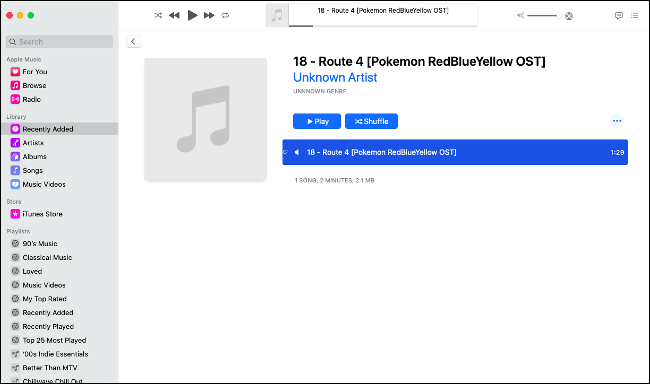
Klikněte pravým tlačítkem na vybranou skladbu a zvolte „Získat informace“. Následně klikněte na záložku „Možnosti“. Do polí „Start“ a „Stop“ zadejte časový úsek o délce 30 sekund. Upravte začátek a konec vyzvánění, avšak ujistěte se, že jeho délka nepřesahuje 30 sekund.
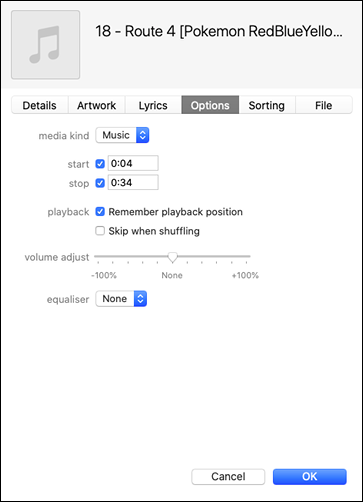
Pro uložení změn klikněte na „OK“ a poté si můžete přehrát upravený klip. Pokud jste s ním spokojeni, opět klikněte na „OK“. Nyní klikněte na skladbu, aby byla vybrána, a pak zvolte Soubor > Převést > Vytvořit verzi AAC.
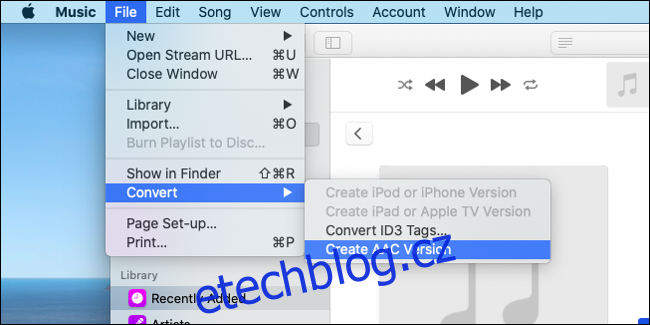
Hudba vytvoří novou, 30sekundovou verzi vaší skladby. Po dokončení se začne přehrávat na pozadí. Tato nová verze se objeví v albu, hned pod originální skladbou. Obě verze se budou lišit pouze délkou.
Důležité: Po vytvoření vyzváněcího tónu je nutné se vrátit k originální skladbě a zrušit nastavené počáteční a koncové body. Najděte původní, delší verzi, klikněte pravým tlačítkem myši, vyberte „Získat informace“ a na kartě „Možnosti“ odškrtněte políčka „Start“ a „Stop“.
Druhý krok: Export a přesun vyzváněcího tónu do iPhonu
Nyní můžete exportovat 30sekundový klip, který jste vytvořili, a to buď přetažením souboru na plochu, nebo kliknutím pravým tlačítkem myši a výběrem „Zobrazit ve Finderu“. Uložte soubor na bezpečné místo, abyste ho neztratili. Nyní je potřeba ho převést do formátu M4R.
Jedná se o jednoduchý krok, kdy stačí soubor přejmenovat a změnit jeho příponu. iOS totiž pro vyzváněcí tóny akceptuje pouze soubory s příponou .M4R, ačkoli M4R a M4A jsou v podstatě totožné, protože jde o zvukové soubory kódované ve formátu AAC/MP4.
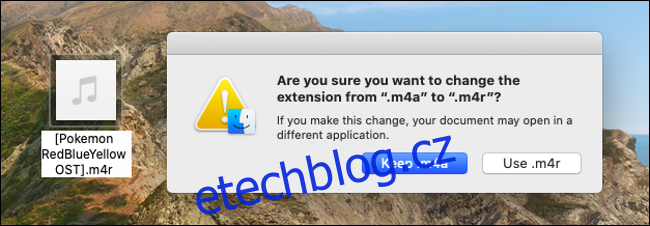
Klikněte pravým tlačítkem na soubor s příponou M4A a zvolte „Přejmenovat“. Upravte název souboru a změňte příponu z „vas_soubor.M4A“ na „vas_soubor.M4R“ a v zobrazeném dialogovém okně potvrďte volbu „Použít .m4r“. Doporučujeme si vytvořit složku „Vyzváněcí tóny“ v dokumentech nebo hudbě a ukládat do ní soubory s vyzváněcími tóny M4R, abyste je měli na jednom místě.
Nyní je potřeba soubor synchronizovat s iPhonem. V macOS Catalina je to jednoduché: připojte iPhone pomocí USB kabelu, spusťte Finder a v postranním panelu v části „Umístění“ klikněte na váš iPhone. Otevře se okno synchronizace. Pokud budete vyzváni, klikněte na „Důvěřovat“ a zadejte kód od iPhonu. Na kartě Obecné povolte možnost „Ručně spravovat hudbu, filmy a televizní pořady“.
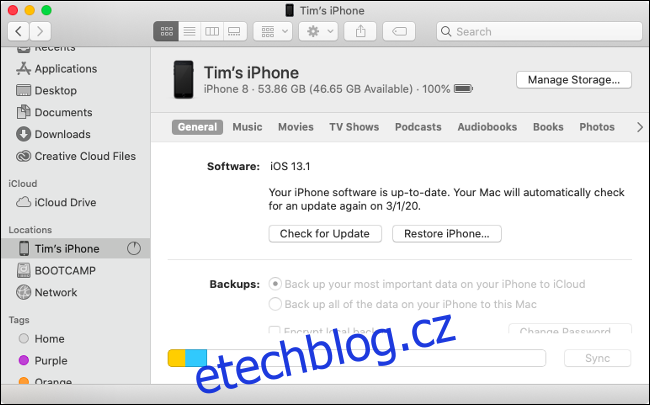
Poté stačí přetáhnout vytvořený a přejmenovaný soubor .M4R do okna synchronizace. Synchronizace proběhne téměř okamžitě. Alternativně můžete provést synchronizaci z aplikace Hudba. Zvolte váš iPhone v sekci „Zařízení“ na bočním panelu, přetáhněte soubor .M4R a pusťte ho kdekoliv v okně synchronizace.
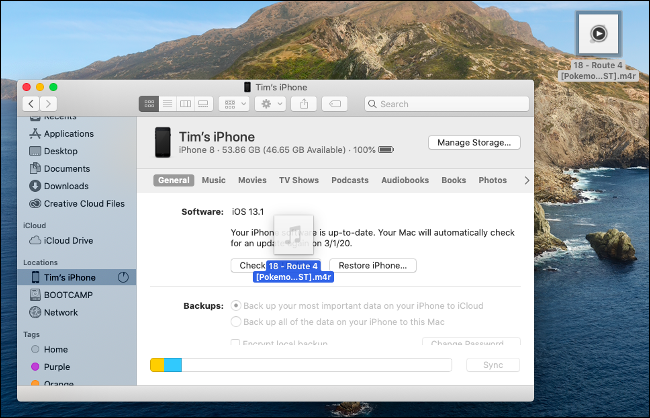
Třetí krok: Použití vlastního vyzváněcího tónu, budíku nebo upozornění
Pokud jste vše udělali správně, váš vyzváněcí tón by měl být nyní připravený k použití. Přejděte do Nastavení > Zvuk a haptika > Vyzváněcí tón. Váš nový tón se zobrazí v horní části seznamu. Pokud tomu tak není, opakujte synchronizaci. (I nám se to povedlo až na podruhé, ale domníváme se, že zobrazení tónu v nabídce může chvíli trvat.)
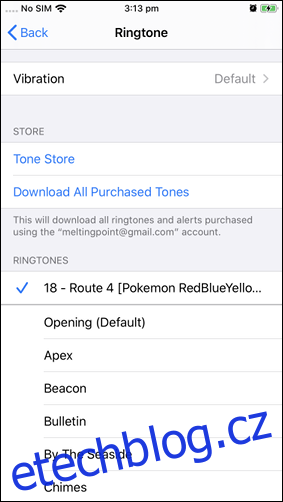
Můžete také spustit aplikaci Hodiny a vytvořit nový budík s vyzváněcím tónem nebo ho použít jako upozornění pro časovače. V části Telefon > Kontakty můžete také přiřadit tento vyzváněcí tón konkrétním kontaktům. Dokonce si můžete vytvořit i kratší zvuky pro upozornění systému v Nastavení > Zvuk a haptika.
Chcete smazat vlastní vyzváněcí tón?
iOS 13 výrazně zjednodušil odstraňování vyzváněcích tónů. Stačí přejet prstem zprava doleva po vyzváněcím tónu v seznamu a objeví se možnost „Smazat“. Můžete to provést v nabídce Nastavení > Zvuk a haptika nebo kdekoli, kde si můžete vybírat vlastní vyzváněcí tóny.
Nezapomeňte vypnout tichý režim
Abyste si mohli svůj nový vyzváněcí tón užít, musíte nejprve vypnout tichý režim. Nezapomeňte také, že stejně jako si užíváte jakoukoliv skladbu, kterou jste si vybrali, na druhém konci telefonu je skutečná osoba, která s vámi bude mluvit!
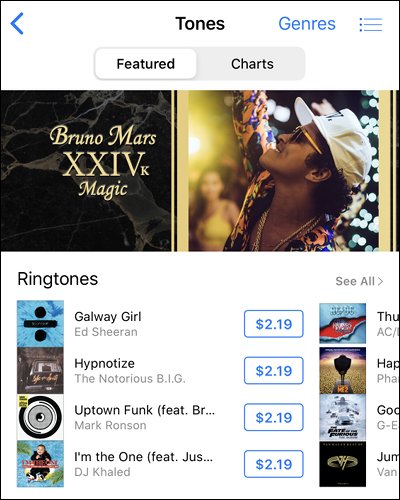
Ačkoliv je celý tento proces složitější, než by měl být, funguje poměrně dobře a je zcela zdarma. Pokud se vám zdá tento postup příliš náročný, můžete si vyzváněcí tóny zakoupit. Spusťte iTunes Store na vašem iPhone a klepněte na Více > Tóny, kde si můžete vybrat z nabídky.